உங்களுக்கான பதில்களைத் தேடுகிறேன் ஸ்பீக்கர் அமைப்பு (தெரியாது) பிழை? நீங்கள் சரியான இடத்திற்கு வந்துவிட்டீர்கள்! இது ஒரு வெறுப்பூட்டும் பிரச்சனையாக இருந்தாலும், அதை சரிசெய்வது பெரும்பாலும் கடினமாக இருக்காது. நீங்கள் முயற்சி செய்யக்கூடிய சில தீர்வுகள் இங்கே உள்ளன.
சிக்கலைத் தீர்ப்பதற்கு முன்
சிக்கலான எதையும் முயற்சிக்கும் முன், பின்வருவனவற்றைச் செய்துள்ளீர்கள் என்பதை உறுதிப்படுத்தவும்:
- உங்கள் கணினியை மறுதொடக்கம் செய்யவும்
- உங்கள் ஆடியோ சாதனத்தை மீண்டும் இணைக்கவும் அல்லது மறுதொடக்கம் செய்யவும்
- கேபிள்கள், பிளக்குகள், வால்யூம் செட்டிங்ஸ், மியூட் ஸ்விட்ச் போன்றவற்றைச் சரிபார்க்கவும்.
முயற்சிக்க வேண்டிய திருத்தங்கள்
உங்களுக்கான சில மேம்பட்ட தீர்வுகள் இங்கே ஸ்பீக்கர் அமைப்பு (தெரியாது) பிழை. நீங்கள் அனைத்தையும் முயற்சி செய்ய வேண்டியதில்லை. தந்திரம் செய்பவரைக் கண்டுபிடிக்கும் வரை பட்டியலைக் கீழே வேலை செய்யுங்கள்.
- அனைத்து விண்டோஸ் புதுப்பிப்புகளையும் நிறுவவும்
- உங்கள் ஆடியோ இயக்கியை நிறுவவும் அல்லது புதுப்பிக்கவும்
- ஆடியோ சரிசெய்தலை இயக்கவும்
- உங்கள் விசைப்பலகையில், அழுத்தவும் விண்டோஸ் லோகோ விசை மற்றும் நான் (நான் விசை) அதே நேரத்தில். இது விண்டோஸ் அமைப்புகள் பயன்பாட்டைத் திறக்கும். கிளிக் செய்யவும் புதுப்பித்தல் & பாதுகாப்பு .

- கிளிக் செய்யவும் புதுப்பிப்புகளைச் சரிபார்க்கவும் . விண்டோஸ் பின்னர் கிடைக்கக்கூடிய கணினி புதுப்பிப்புகளைத் தேடி நிறுவும். உங்கள் இணைய வேகத்தைப் பொறுத்து இதற்கு ஒரு மணிநேரம் ஆகலாம்.
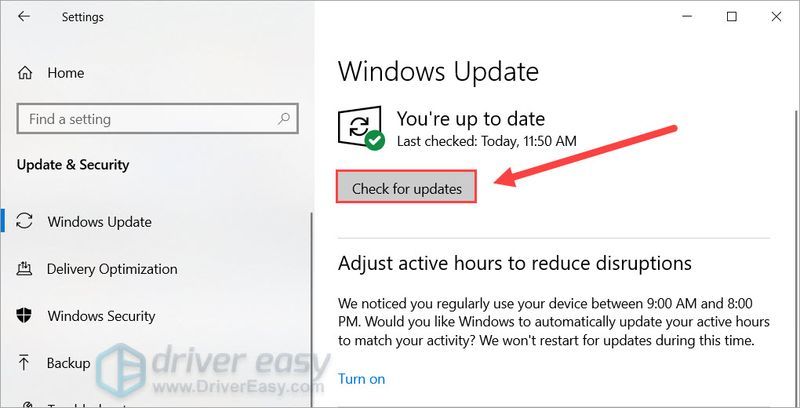
- முடிந்ததும், உங்கள் கணினியை மறுதொடக்கம் செய்யுங்கள்.
- பதிவிறக்க Tamil மற்றும் இயக்கி எளிதாக நிறுவவும்.
- இயக்கி எளிதாக இயக்கவும், பின்னர் கிளிக் செய்யவும் இப்போது ஸ்கேன் செய்யவும் . டிரைவர் ஈஸி உங்கள் கம்ப்யூட்டரை ஸ்கேன் செய்து, ஏதேனும் சிக்கல் உள்ள டிரைவர்களைக் கண்டறியும்.
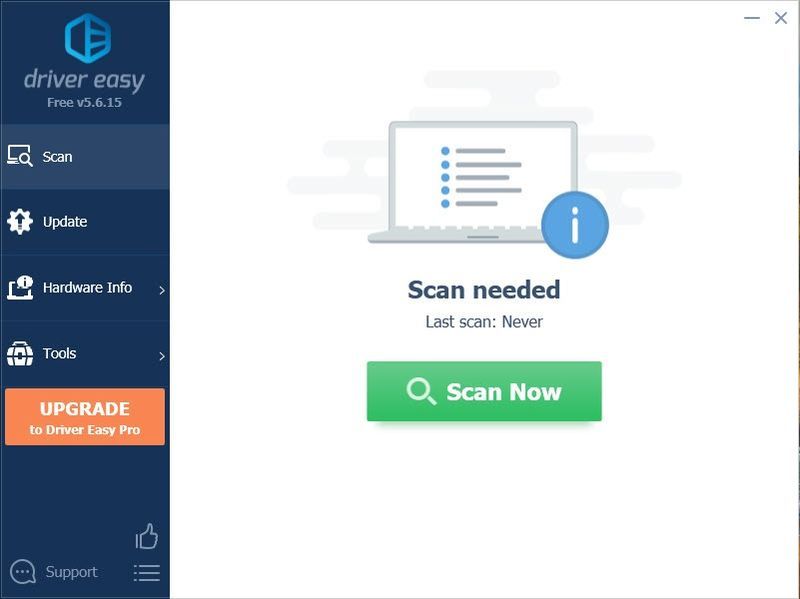
- கிளிக் செய்யவும் அனைத்தையும் புதுப்பிக்கவும் சரியான பதிப்பை தானாக பதிவிறக்கி நிறுவ அனைத்து உங்கள் கணினியில் விடுபட்ட அல்லது காலாவதியான இயக்கிகள்.
(இதற்குத் தேவை ப்ரோ பதிப்பு - அனைத்தையும் புதுப்பி என்பதைக் கிளிக் செய்யும் போது மேம்படுத்தும்படி கேட்கப்படுவீர்கள். நீங்கள் ப்ரோ பதிப்பிற்கு பணம் செலுத்த விரும்பவில்லை என்றால், இலவச பதிப்பில் உங்களுக்கு தேவையான அனைத்து இயக்கிகளையும் பதிவிறக்கம் செய்து நிறுவலாம்; நீங்கள் அவற்றை ஒரு நேரத்தில் பதிவிறக்கம் செய்து, சாதாரண விண்டோஸ் வழியில் கைமுறையாக நிறுவ வேண்டும்.)
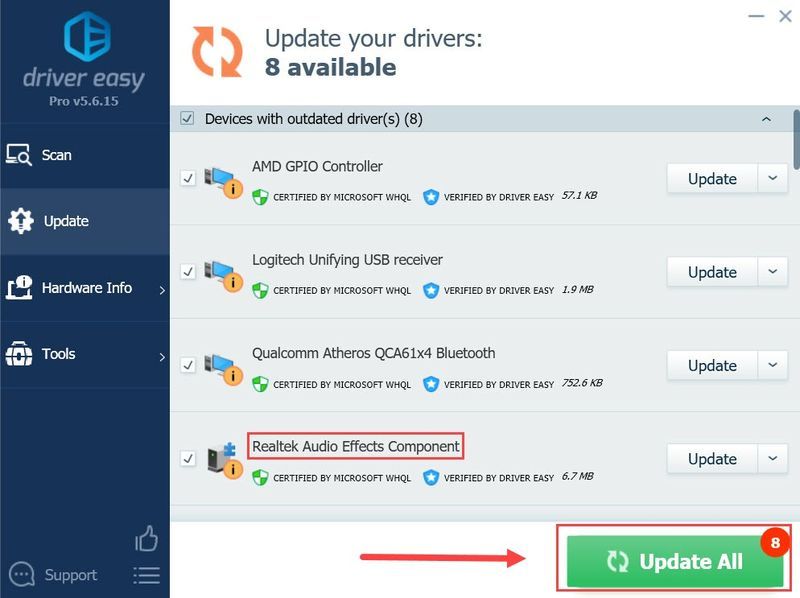
- உங்கள் விசைப்பலகையில், அழுத்தவும் விண்டோஸ் லோகோ விசை மற்றும் வகை ஆடியோ சரிசெய்தல் . தேர்ந்தெடு ஒலியை இயக்குவதில் உள்ள சிக்கல்களைச் சரிசெய்து கண்டறியவும் முடிவுகளில் இருந்து.
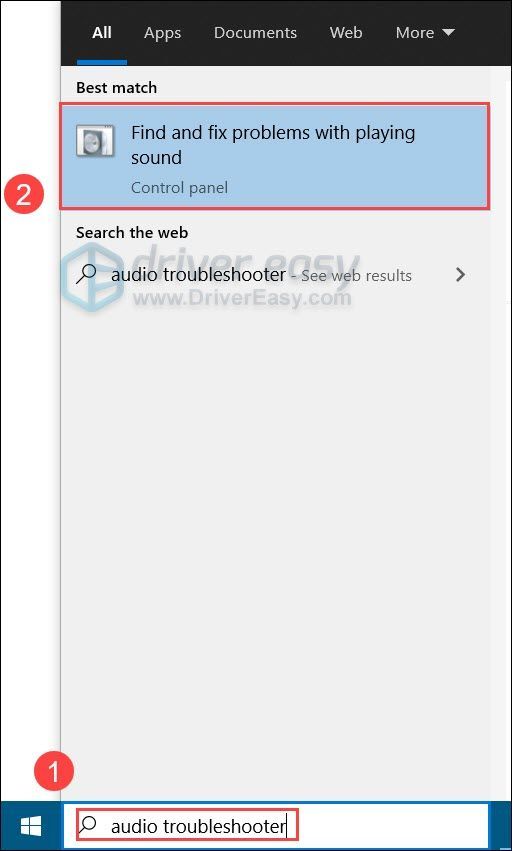
- கிளிக் செய்யவும் அடுத்தது , பின்னர் உங்கள் ஆடியோ சிக்கலைத் தீர்க்க திரையில் உள்ள வழிமுறைகளைப் பின்பற்றவும்.
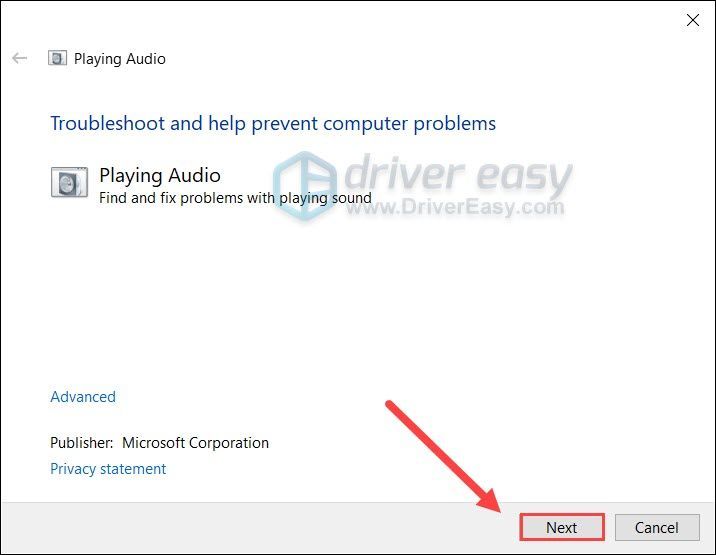
- உங்கள் விசைப்பலகையில், அழுத்தவும் விண்டோஸ் லோகோ விசை மற்றும் ஆர் அதே நேரத்தில் ரன் பாக்ஸை அழைக்கவும். வகை Services.msc மற்றும் கிளிக் செய்யவும் சரி .
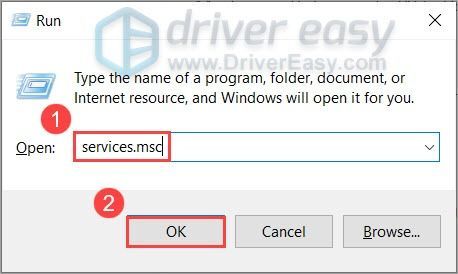
- வலது கிளிக் விண்டோஸ்-ஆடியோ மற்றும் தேர்ந்தெடுக்கவும் பண்புகள் .
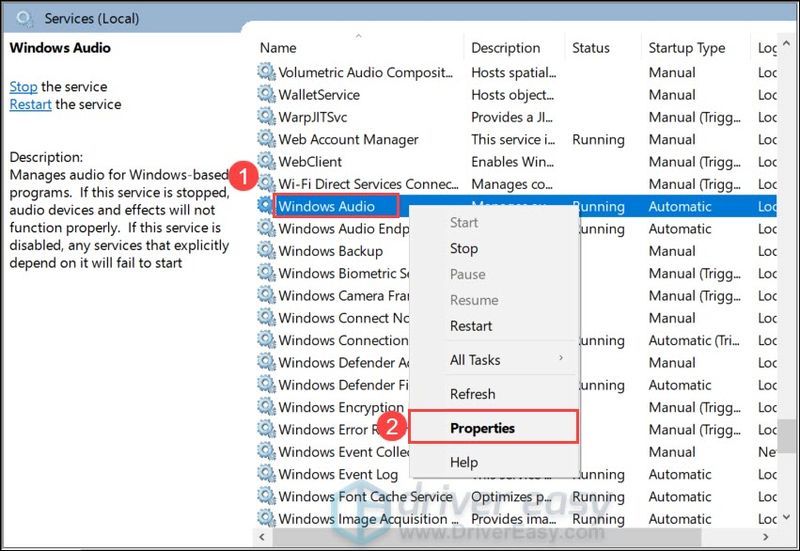
- அமைக்கவும் தொடக்க வகை செய்ய தானியங்கி . பின்னர் கிளிக் செய்யவும் சரி .
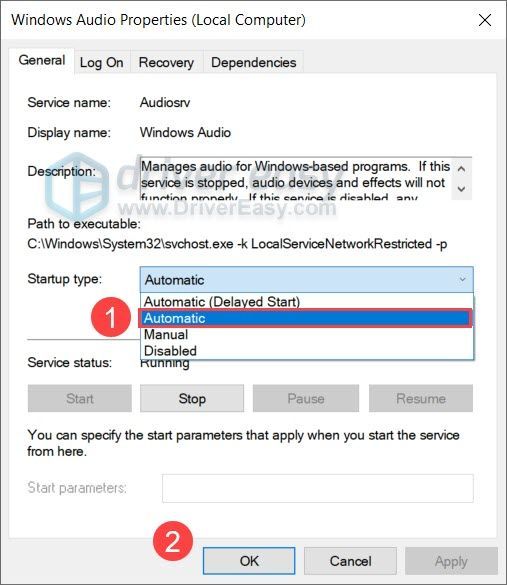
- அமைக்க அதே படிகளைப் பயன்படுத்தவும் தொடக்க வகை பின்வரும் சேவைகளில் தானியங்கி :
விண்டோஸ் ஆடியோ எண்ட்பாயிண்ட் பில்டர்
தொலைநிலை நடைமுறை அழைப்பு (RPC) - உங்கள் கணினியை மறுதொடக்கம் செய்து, உங்கள் ஆடியோ சாதனம் சரியாக வேலை செய்கிறதா என்று சரிபார்க்கவும்.
- பதிவிறக்க Tamil மற்றும் Restoro ஐ நிறுவவும்.
- ரெஸ்டோரோவைத் திறக்கவும். இது உங்கள் கணினியை இலவசமாக ஸ்கேன் செய்து உங்களுக்கு வழங்கும் உங்கள் கணினி நிலை பற்றிய விரிவான அறிக்கை .
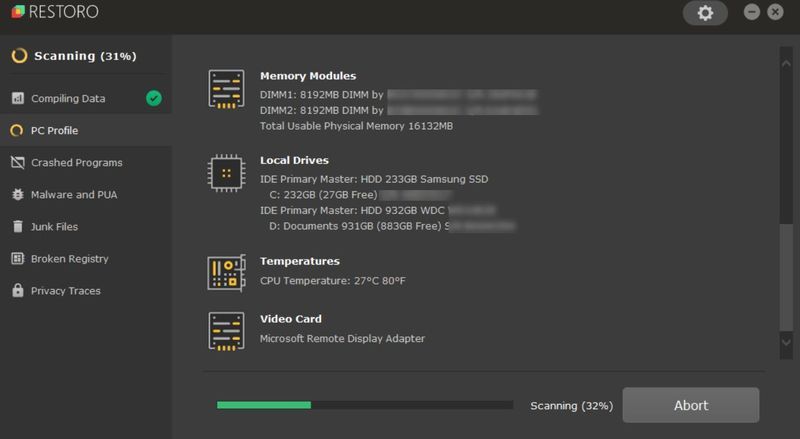
- முடிந்ததும், எல்லா சிக்கல்களையும் காட்டும் அறிக்கையைப் பார்ப்பீர்கள். அனைத்து சிக்கல்களையும் தானாக சரிசெய்ய, கிளிக் செய்யவும் பழுதுபார்ப்பதைத் தொடங்குங்கள் (முழுப் பதிப்பையும் நீங்கள் வாங்க வேண்டும். இது 60 நாள் பணம் திரும்பப் பெறுவதற்கான உத்தரவாதத்துடன் வருகிறது, எனவே Restoro உங்கள் சிக்கலைச் சரிசெய்யவில்லை என்றால் எப்போது வேண்டுமானாலும் பணத்தைத் திரும்பப் பெறலாம்).

- உங்கள் விசைப்பலகையில், அழுத்தவும் விண்டோஸ் லோகோ விசை மற்றும் நான் அதே நேரத்தில். இது விண்டோஸ் அமைப்புகள் பயன்பாட்டைத் திறக்கும். பின்னர் தேர்ந்தெடுக்கவும் புதுப்பித்தல் & பாதுகாப்பு .

- இடது மெனுவிலிருந்து, தேர்ந்தெடுக்கவும் மீட்பு . கீழ் இந்த கணினியை மீட்டமைக்கவும் பிரிவு, கிளிக் செய்யவும் தொடங்குங்கள் .
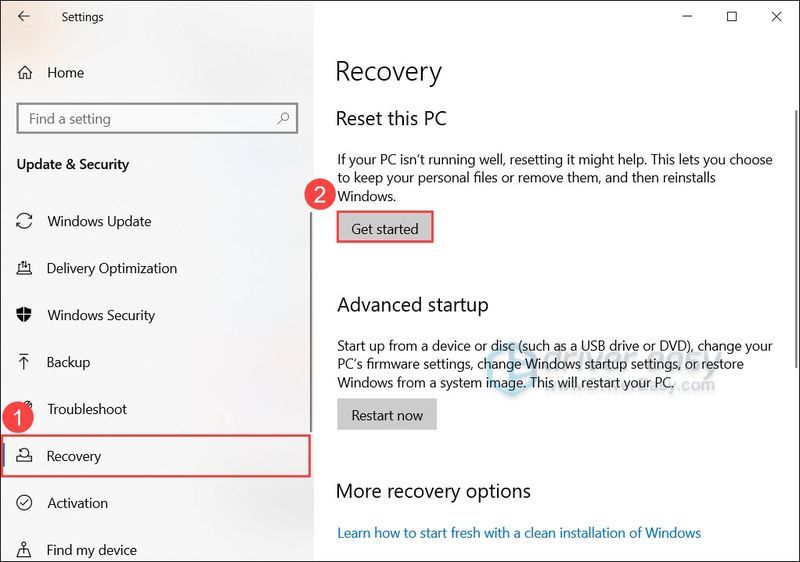
- பாப்-அப் சாளரத்தில், தேர்ந்தெடுக்கவும் எல்லாவற்றையும் அகற்று .
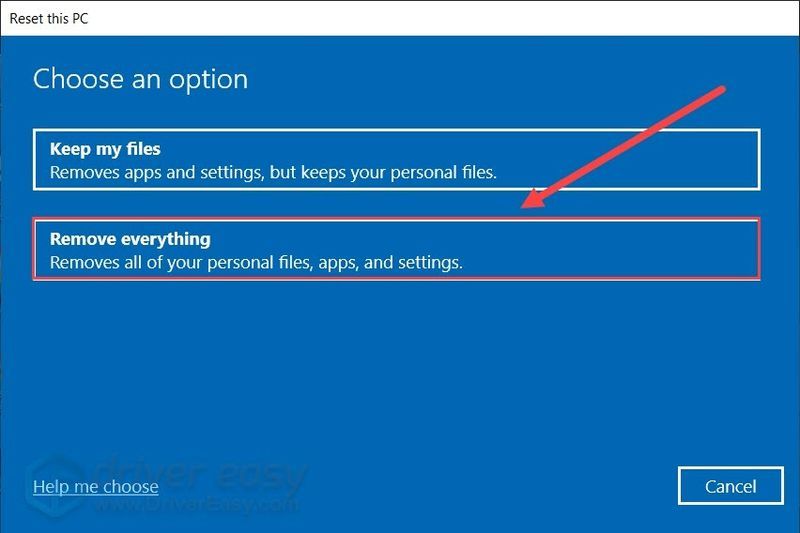
- நீங்கள் இரண்டு மறு நிறுவல் விருப்பங்களைக் காணலாம்: கிளவுட் பதிவிறக்கம் மற்றும் உள்ளூர் மறு நிறுவல் . நீங்கள் தேர்வு செய்யலாம் கிளவுட் பதிவிறக்கம் சமீபத்திய விண்டோஸ் நிறுவல் கோப்புகளைப் பயன்படுத்தி மீண்டும் நிறுவ விரும்பினால். நீங்கள் காத்திருக்க விரும்பவில்லை என்றால், தேர்வு செய்யவும் உள்ளூர் மறு நிறுவல் .
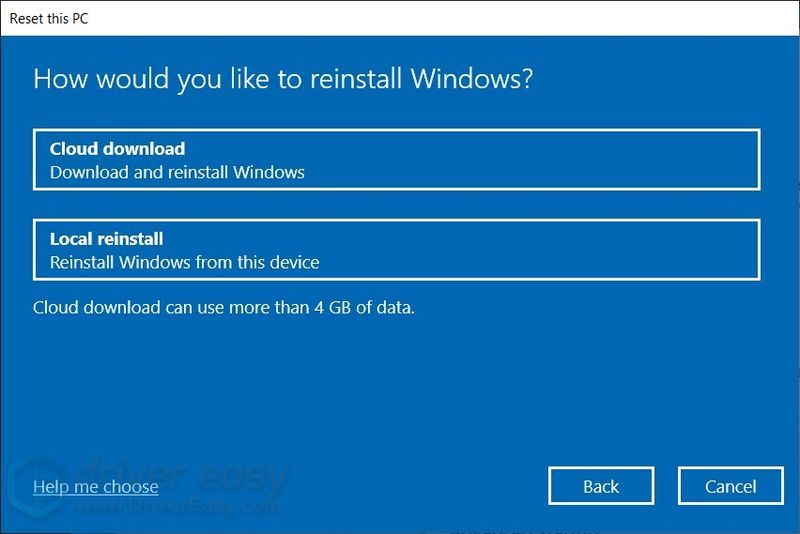
- கிளிக் செய்யவும் அடுத்தது உங்கள் கணினியை மீட்டமைக்க திரையில் உள்ள வழிமுறைகளைப் பின்பற்றவும்.
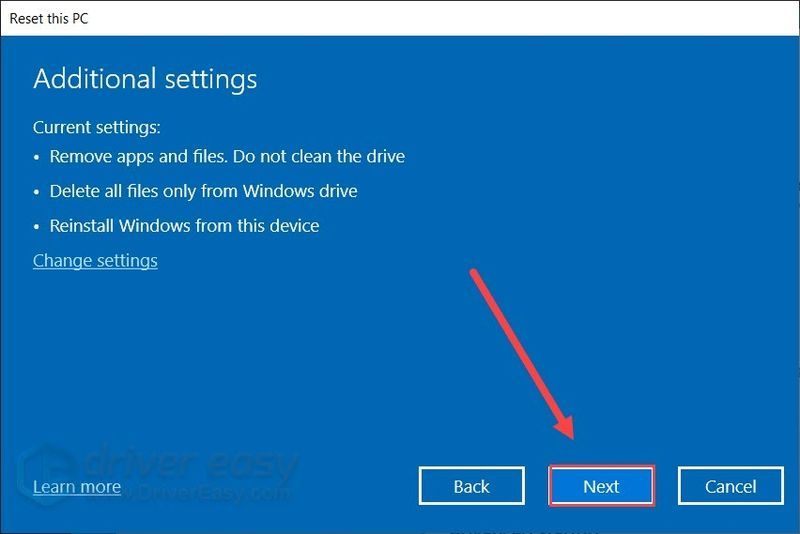
சரி 1: அனைத்து விண்டோஸ் புதுப்பிப்புகளையும் நிறுவவும்
கோட்பாட்டளவில், நீங்கள் உங்கள் சாதனங்களைச் செருகியவுடன் தொடர்புடைய புதுப்பிப்புகள் மற்றும் இயக்கிகளை Windows தானாகவே நிறுவும். ஆனால் அது எப்போதும் இல்லை, குறிப்பாக நீங்கள் புதுப்பிப்பு அமைப்புகளை மாற்றியிருந்தால்.
எனவே, அனைத்து சிஸ்டம் புதுப்பிப்புகளையும் கைமுறையாக நிறுவ, இந்தப் படிகளைப் பின்பற்றலாம்:
உங்கள் கணினியைப் புதுப்பித்த பிறகும் உங்கள் சிக்கல் தொடர்ந்தால், அடுத்த தீர்வுக்குத் தொடரவும்.
சரி 2: உங்கள் ஆடியோ இயக்கியை நிறுவவும் அல்லது புதுப்பிக்கவும்
இந்த பிழைக்கான பொதுவான காரணங்களில் ஒன்று காணாமல் போன அல்லது காலாவதியான சாதன இயக்கிகள் . உங்கள் ஆடியோ சாதனத்திற்கான சரியான இயக்கியைக் கண்டறியவோ அல்லது நிறுவவோ விண்டோஸ் தோல்வியுற்றால், அதை நீங்களே செய்ய வேண்டும்.
நீங்கள் விரும்பினால், வன்பொருள் உற்பத்தியாளரின் வலைத்தளத்தைப் பார்வையிடுவதன் மூலம், சரியான இயக்கிகளைக் கண்டறிவதன் மூலம், கைமுறையாக இதைச் செய்யலாம். ஆனால் அதற்கு நேரம் மற்றும் கணினி திறன்கள் தேவை. சாதன இயக்கிகளுடன் விளையாடுவது உங்களுக்கு வசதியாக இல்லை என்றால், பயன்படுத்த பரிந்துரைக்கிறோம் டிரைவர் ஈஸி . இது கண்டறியும், பதிவிறக்கம் மற்றும் நிறுவும் ஒரு கருவியாகும் ஏதேனும் இயக்கி உங்கள் கணினி தேவைகளை மேம்படுத்துகிறது.
உங்கள் சாதன இயக்கிகளை நிறுவி அல்லது புதுப்பித்தவுடன், உங்கள் கணினியை மறுதொடக்கம் செய்து, ஸ்பீக்கர் அமைவு (தெரியாதது) பிழை ஏற்பட்டுள்ளதா எனச் சரிபார்க்கவும்.
இந்த முறை உங்களுக்கு எந்த அதிர்ஷ்டத்தையும் தரவில்லை என்றால், கீழே உள்ள அடுத்த முறைக்குச் செல்லவும்.
சரி 3: ஆடியோ சரிசெய்தலை இயக்கவும்
விண்டோஸில் உள்ளமைக்கப்பட்ட ஆடியோ சரிசெய்தல் உள்ளது. உங்கள் ஆடியோ சிக்கலுக்கான காரணத்தை அகற்றவும், பிழையை தானாகவே சரிசெய்யவும் இதைப் பயன்படுத்தலாம்.
எப்படி என்பது இங்கே:
ஆடியோ சரிசெய்தல் உங்கள் பிழையைக் கண்டறியவோ அல்லது தீர்க்கவோ தவறினால், அடுத்த திருத்தத்தைப் பார்க்கலாம்.
சரி 4: ஆடியோ சேவைகளின் தொடக்க வகையை மாற்றவும்
உங்கள் ஆடியோ சேவை சரியாக இயங்காதபோது ஆடியோ பிழை தோன்றக்கூடும். அப்படியானால், உங்கள் ஆடியோ சேவையின் தொடக்க வகையை மாற்றுகிறது உங்கள் பிரச்சனையை ஒரு நொடியில் தீர்க்க முடியும்.
எனவே அதை எப்படி செய்வது என்பது இங்கே:
இந்த திருத்தம் உங்களுக்கு எந்த அதிர்ஷ்டத்தையும் கொடுக்கவில்லை என்றால், கடைசி முறையை நீங்கள் பார்க்கலாம்.
சரி 5: உங்கள் கணினி சிதைந்துள்ளதா எனச் சரிபார்க்கவும்
மோசமான சூழ்நிலையில், இது கணினி அளவிலான சிக்கலாக இருக்கலாம். அல்லது உங்கள் சிஸ்டம் சிதைந்துவிட்டது என்று சொல்லலாம். முக்கியமான சிக்கல்கள் ஏதும் இல்லை என்பதை உறுதிப்படுத்த, முழுமையான ஸ்கேன் செய்ய வேண்டும். இதைச் செய்ய, பயன்படுத்த பரிந்துரைக்கிறோம் நான் மீட்டெடுக்கிறேன் . இது கணினி பழுதுபார்க்கும் தீர்வாகும், இது எந்த அமைப்புகளையும் தரவையும் இழக்காமல் உங்கள் கணினியை சரிசெய்யும்.
சரி 6: உங்கள் கணினியை மீட்டமைக்கவும்
மேலே உள்ள முறைகள் எதுவும் உங்களுக்கு வேலை செய்யவில்லை என்றால், இந்த இறுதி தீர்வை நீங்கள் முயற்சி செய்யலாம் உங்கள் கணினியை மீட்டமைக்கவும் . இது உங்கள் கணினியை மீண்டும் நிறுவுவது போன்றது, ஆனால் USB அல்லது DVD மீட்பு மீடியா இல்லாமல்.
இது உங்கள் எல்லா அமைப்புகளையும் மீட்டெடுக்கும் என்பதை நினைவில் கொள்ளவும், எனவே இதை உறுதிப்படுத்தவும் உங்கள் கோப்புகளை பாதுகாப்பான இடத்திற்கு காப்புப் பிரதி எடுக்கவும் (ஒரு USB டிரைவ் அல்லது கிளவுட் ஸ்டோரேஜ்) முன்னதாகவே தரவு இழப்பைத் தடுக்கவும்.
உங்கள் கணினியை மீட்டமைக்க, பின்வரும் படிகளைப் பின்பற்றலாம்:
உங்கள் ஹார்ட் டிரைவ் வேகத்தைப் பொறுத்து மீட்டமைப்பு செயல்முறை சிறிது நேரம் (சில மணிநேரம் வரை) எடுக்கும். உங்கள் கணினியை மீட்டமைத்தவுடன், உங்கள் ஒலி பிரச்சனை மறைந்துவிட்டதா என சரிபார்க்கவும்.
எனவே இவை உங்கள் ஸ்பீக்கர் அமைவு (தெரியாத) பிழைக்கான தீர்வுகள். உங்களிடம் ஏதேனும் கேள்விகள் அல்லது பரிந்துரைகள் இருந்தால், தயவுசெய்து கருத்துத் தெரிவிக்கவும்.

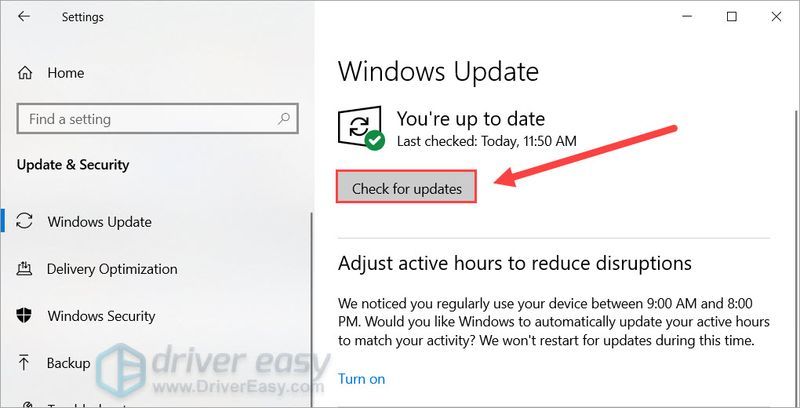
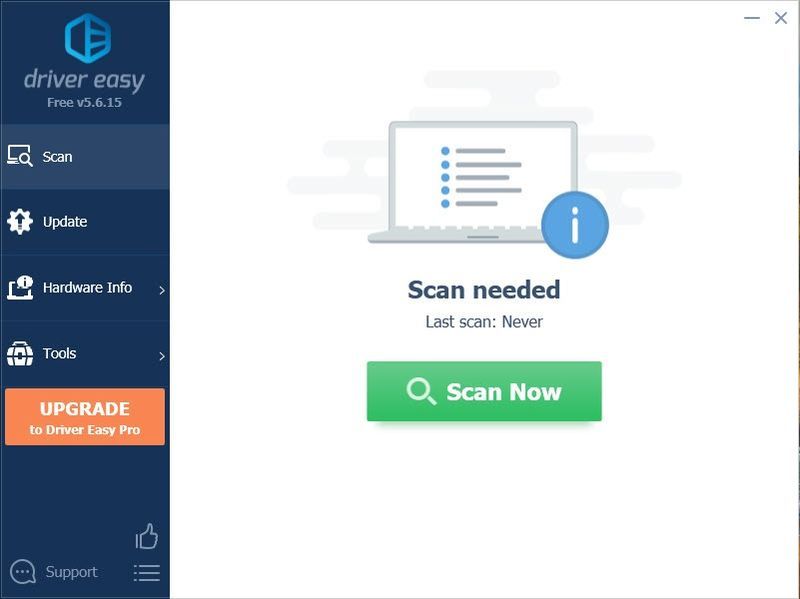
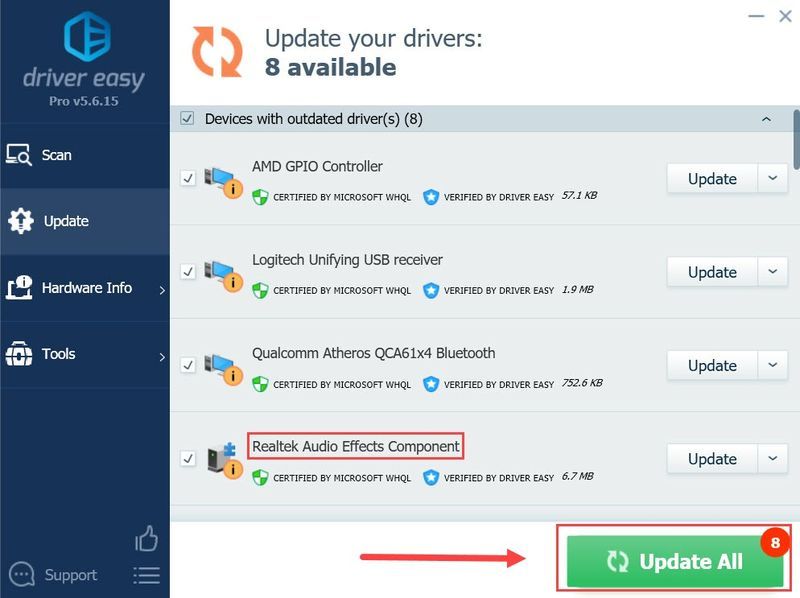
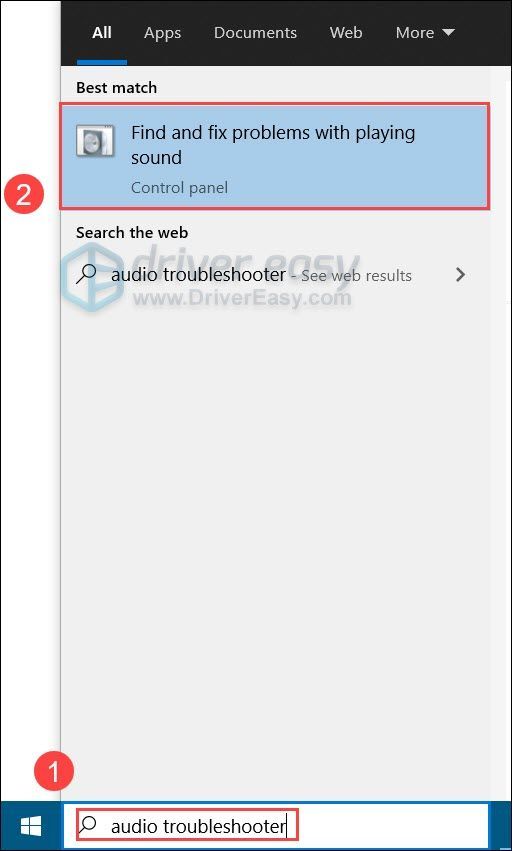
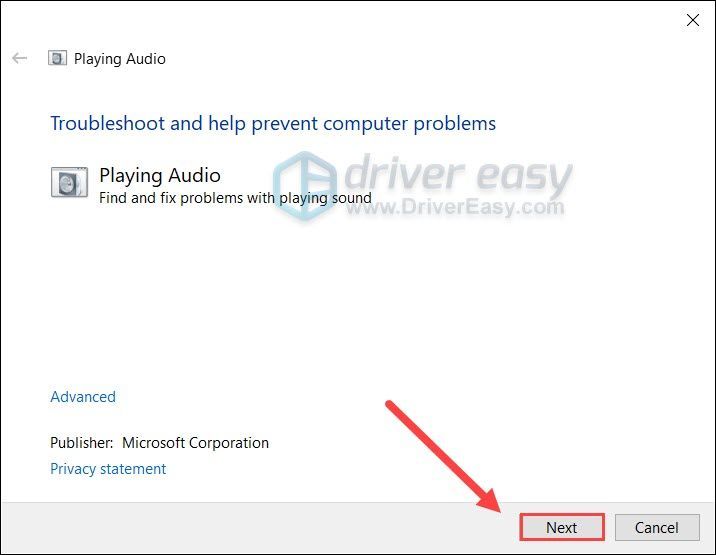
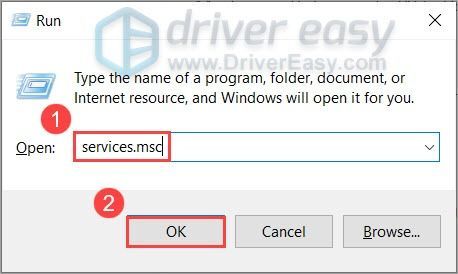
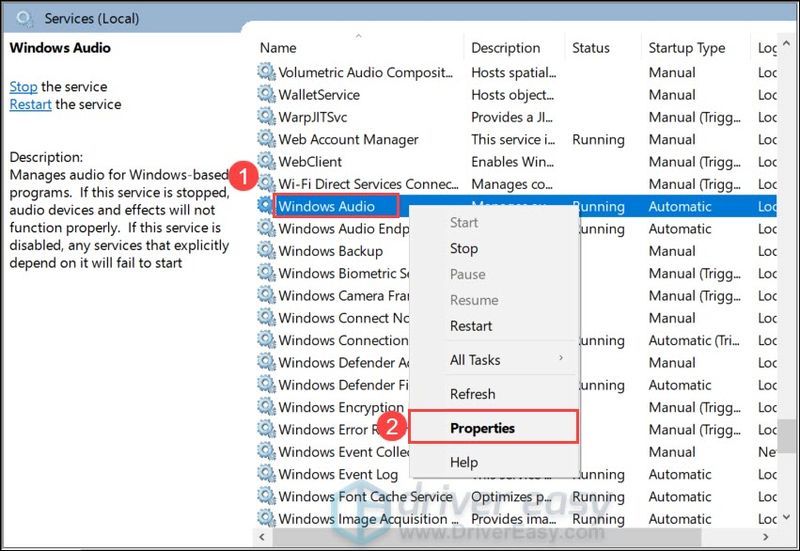
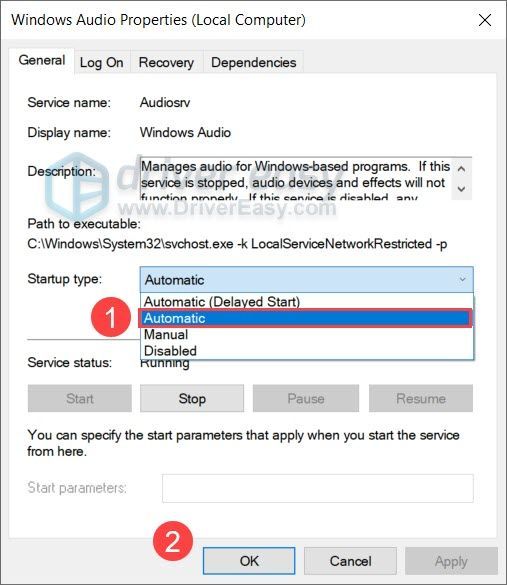
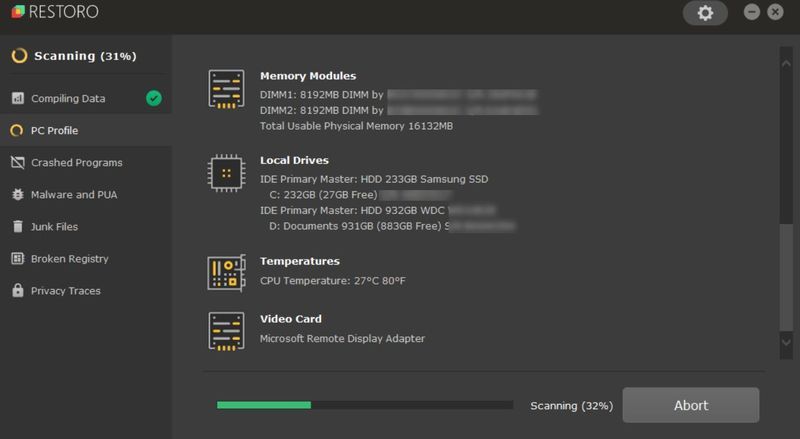

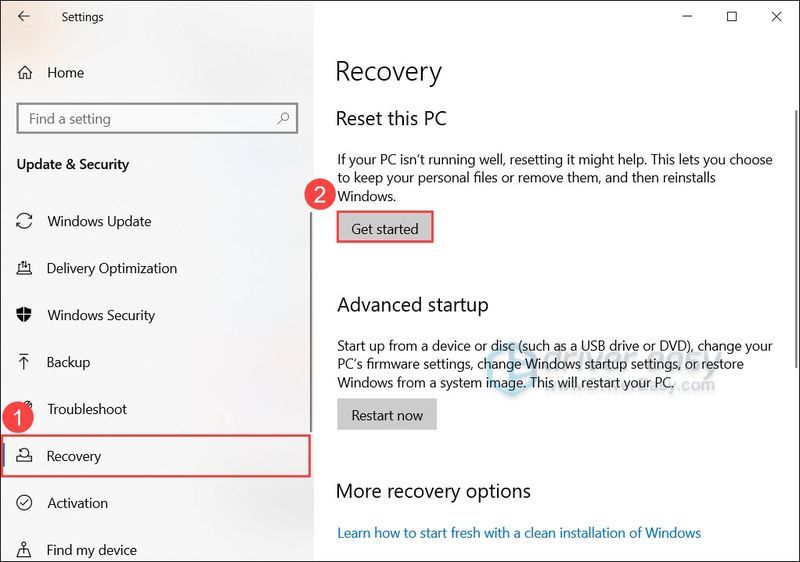
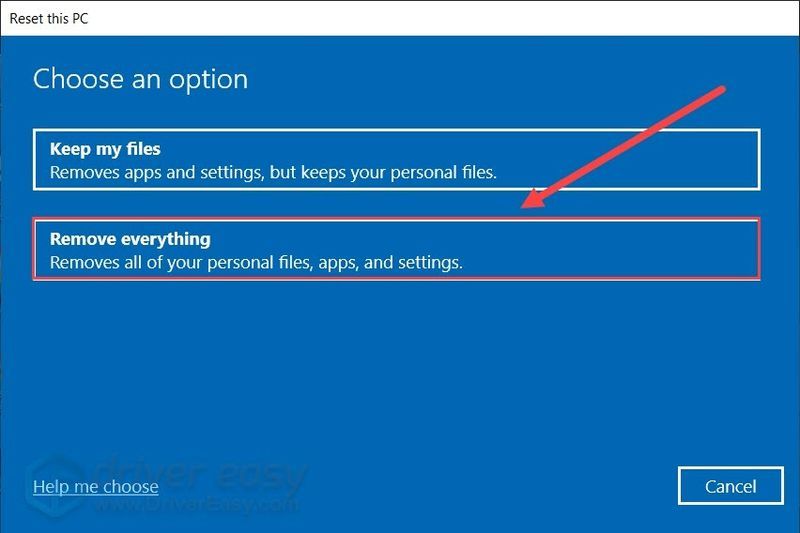
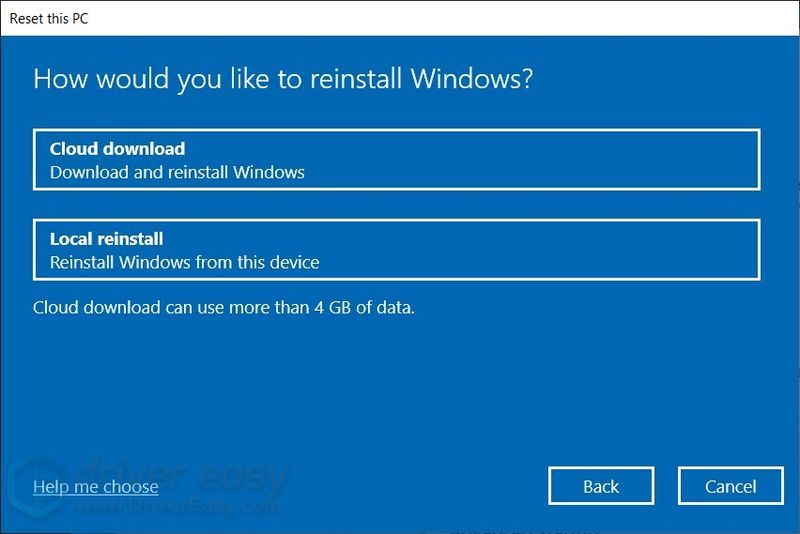
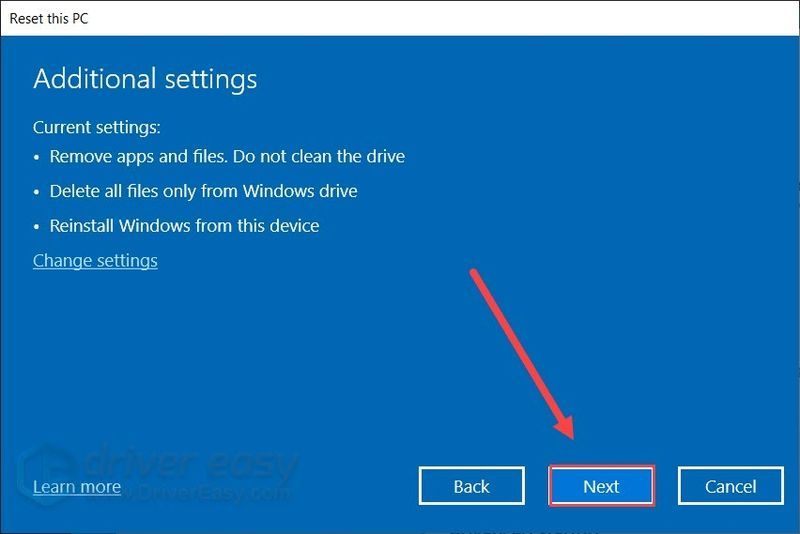






![[தீர்க்கப்பட்டது] ஹாலோ இன்ஃபினைட் பிசியில் செயலிழந்து கொண்டே இருக்கிறது](https://letmeknow.ch/img/knowledge/68/halo-infinite-keeps-crashing-pc.jpg)